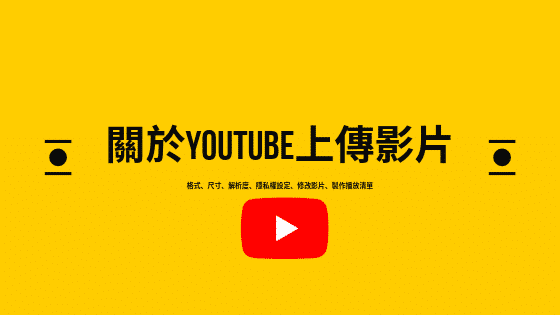
YouTube數位行銷的第一步就從上傳影片開始!本篇哈利熊分享有關於Youtube影片內容上傳的各式設定與技巧。
影片格式
YouTube所支援的影片格式包含:
- .MOV
- .MPEG4
- .MP4
- .AVI
- .WMV
- .MPEGPS
- .FLV
- #GPP
- WebM
- DNxHR
- ProRes
- CineForm
- HEVC(h256)
其中.MPEG4、.MP4以及HEVC會擁有最大的效益,因為這些檔案是已經優化過的,你不用在去擔心要去壓縮等問題。
影片尺寸
- 最好使用16:9尺寸格式
- 如果不是這個格式的話,YouTube會處理這些影片,導致四周可能會有黑色的框框讓畫面塞入16:9格式。
解析度
YouTube可以上傳各式解析度,從240p到2160p(4K)。當然還是建議上傳至少720p或是1080p的影片,給用戶更好的體驗,也可以讓YouTube根據不同的使用裝置以及網路速度進行壓縮。
隱私權設定
- 公開影片:所有人都可以搜尋、觀賞。
- 私人:只有自己或是指定的人使用者可以觀賞。
- 不公開:凡是有影片鏈結的人都可以觀賞和分享。
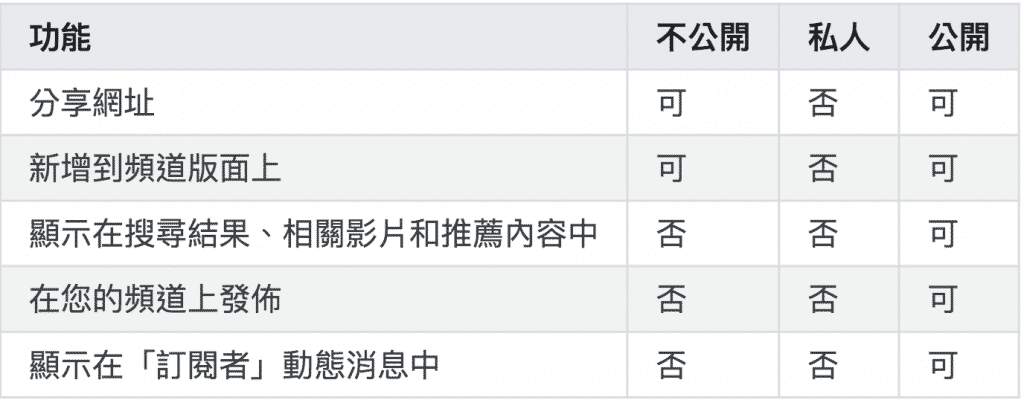
排程影片
還有一種設定是排程影片,可以事先上傳在未來設定的時間發佈。如果你有新產品要發佈,你就可以先設定為私人,在排程在產品發表的那一天同時發布。排程影片可以讓影片與你的數位行銷計畫同步進行。
影片基本資料
你可以在影片上傳的同時,填入影片的基本資料。
- 標題:可以用來做SEO優化,有100個字元的限制
- 說明:關於影片的簡介,可以放入網站的網址。
- 標記:用來做SEO優化,可以放入品牌名稱,或是系統推薦的標記
- 縮圖:可以從3個隨機選取的縮圖做選擇,驗證帳戶可以自己隨意上傳想要的縮圖。縮圖必須在2MB以下。
進階設定
- 選擇是否要開放留言,你也可以只開放你同意發佈的留言。
- 選擇是否要開放評分,有些人不想要給觀眾先入為主的觀念,而也有些人認為觀眾會在看完評分以後才選擇要不要看影片,所以這是見仁見智的。
- 年齡限制
SEO小建議
- 重要的字句放在更前面的位置
- 在搜尋框框打關鍵字,看看哪個關鍵字會出現最多的搜尋量
- 說明欄是關鍵,可以上傳5000字元。
- 標記裡面可以使用多個字元組成的字(e.g.日本料理食譜)
- 最重要的標記放在最前面
- 標記必須與你的標題以及說明相關聯。
添加字幕
你可以在YouTube〔創作者工作室〕→〔影片〕→〔字幕紀錄〕中添加字幕。如下圖,YouTube可以偵測你說話的高低起伏,自動設定出斷句,只需要填入字幕即可。
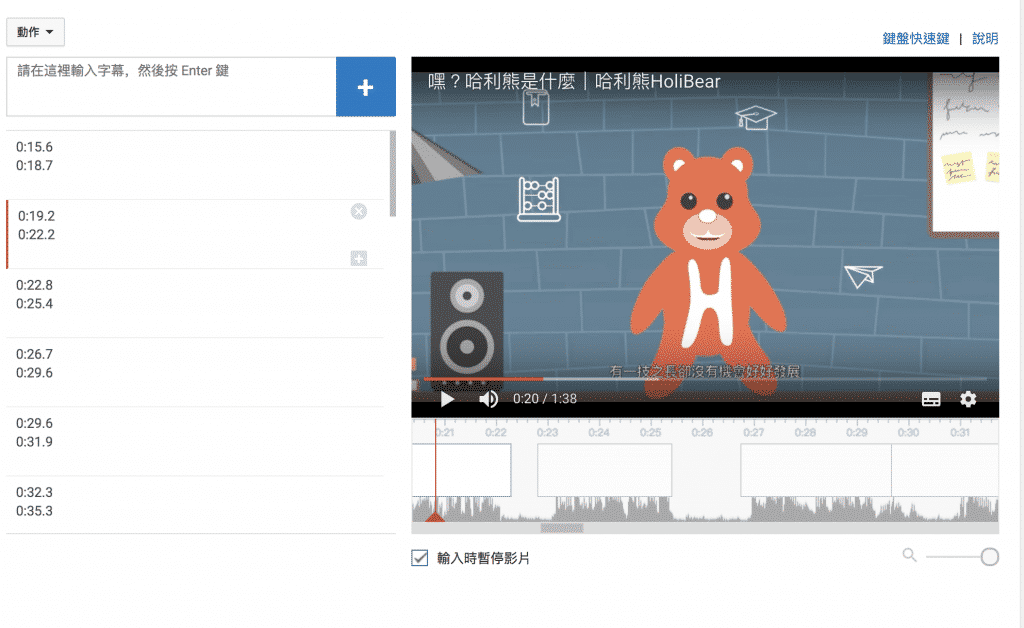
製作播放清單
在影片管理中,你可以把多個影片加到同一個播放清單。把影片加入播放清單可以讓用戶更容易搜尋到、分享你的影片。而且他們可以一次看到更多你上傳的相關影片。添加YouTube播放清單的好處是增加用戶的觀看時間,增加你影片的排名,增加SEO與數位行銷效果。如果你的播放清單可以出現在YouTube或是google的搜尋結果裡,那更是會大大的增加曝光機會呢!
優化頻道主頁排版
當你製作完播放清單,你就能將這些清單新增到你的主頁上,讓用戶能夠清楚的看到你不同的分類。比如說這個有名的網紅Amy Landino經常會發佈一些激勵人心的影片,有些可能是教你怎麼變得更有自信,或是怎麼更有效率等等。而她就善用了不同的播放清單,讓用戶可以輕鬆選取想看的系列影片。
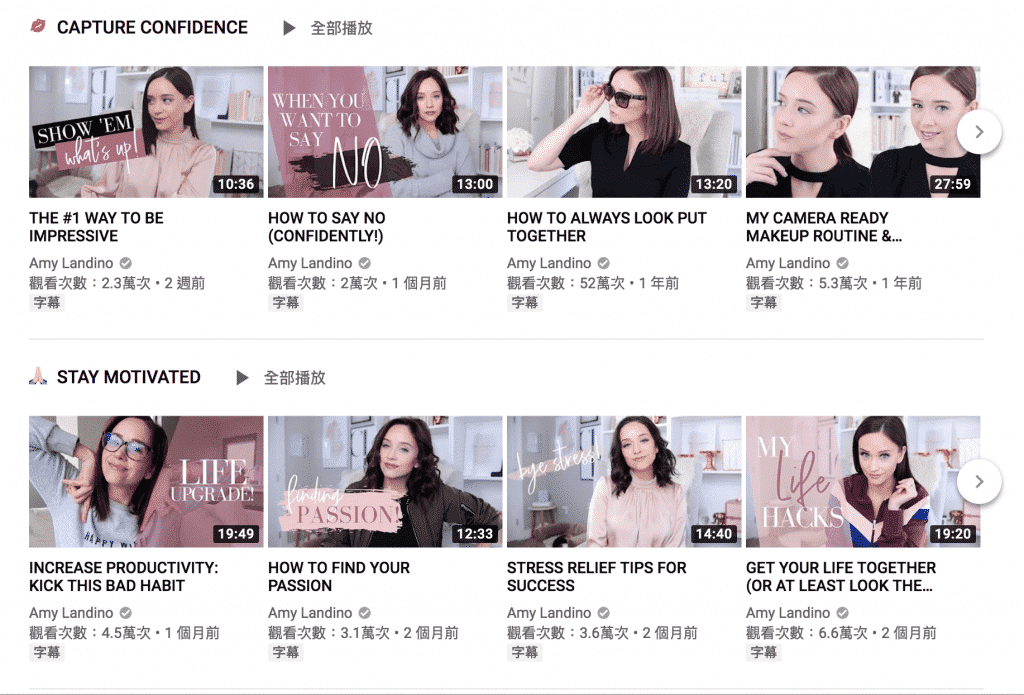
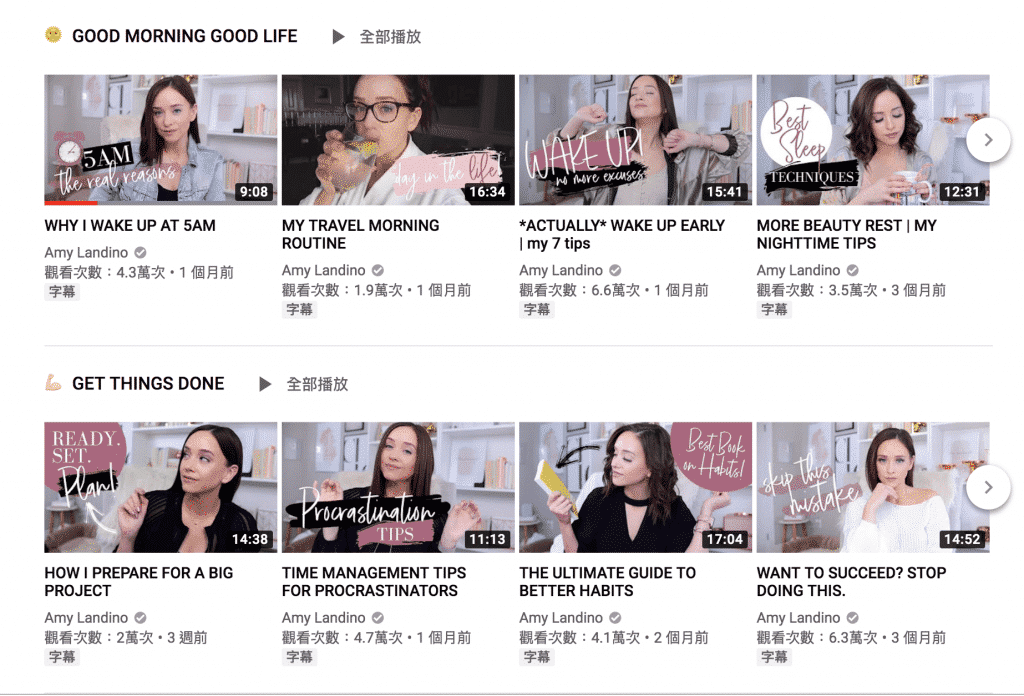
修改影片
1. 想要修改舊影片怎麼辦?
如果你有一個新版本的影片要上傳,但是又不想要失去本來的觀看人數、留言以及評價怎麼辦呢。基本上,YouTube不會讓你直接更改原影片,他們不希望你上傳了一個跟留言、評價不相符的影片。YouTube非常重視與用戶間的誠信度。所以當你上傳新影片的時候,你一定會有一個新的URL,並且空白的留言板以及評價。如果你的頻道的確需要一直更新新的版本,你可能要選擇別的影音平台,比如說Vimeo。
2. 那麼你可以做些什麼呢?
可以使用YouTube影片強化功能,剪輯影片、調整音訊、新增模糊效果、調整色彩、調整曝光、增加濾鏡等等。簡單說,你不能添加新的影片,但是可以刪減原本的影片。你也可以使用資訊卡的功能,在影片播放的時候直接顯示其他的影片、其他的頻道、加入意見調查或甚至是外部網站的鏈結。(外部網站的鏈結功能只有在加入和左夥伴計畫後才能開啟)所以如果你有一個影片的新版本,你可以使用資訊卡的功能提示觀眾已經有新的版本囉。
你只需要到〔創作者工作室〕→〔影片〕→〔編輯器〕中,就可以使用這些功能囉!
推薦文章:



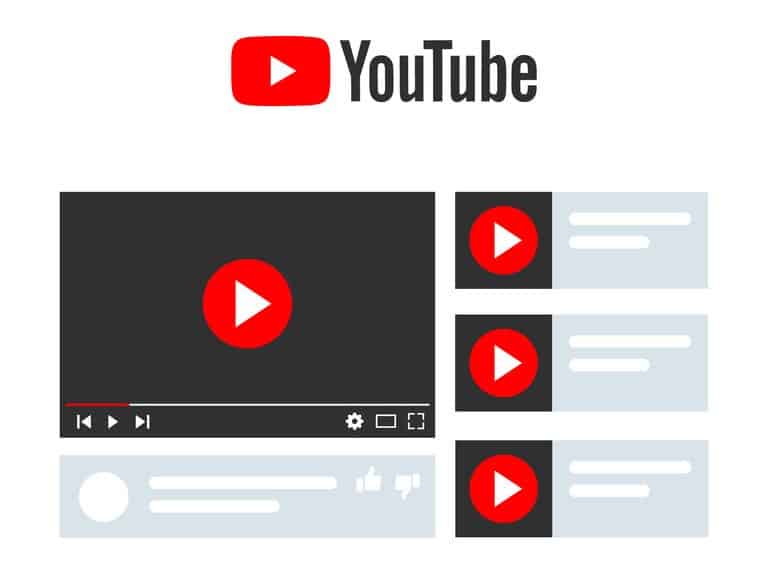
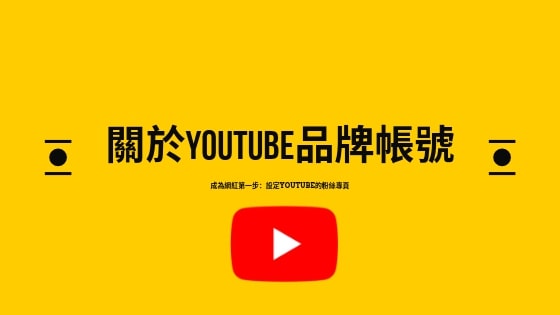
寫得非常好,必須分享
感謝! 😊
Comments are closed.